Backup dan Restore VM di Proxmox
Backup dan Restore VM di Proxmox
Kalau kamu udah mainan Proxmox, pasti ada momen di mana kamu pengen nge-backup VM buat jaga-jaga atau mindahin ke server lain. Nah di sini aku bakal jelasin step by step cara backup dan restore VM di Proxmox, gampang kok asal fokus aja.
1. Masuk ke Web Proxmox
Login dulu ke web interface Proxmox kamu lewat browser. Biasanya tinggal buka https://ip-proxmox:8006.
2. Pilih VM yang Mau Di-backup
Klik VM yang mau kamu backup. Terus masuk ke menu Backup.
3. Jalankan Backup
Klik tombol Backup Now terus isi pengaturannya:
- Mode: Pilih snapshot (kalau VM lagi nyala) atau stop (kalau VM mati).
- Storage: Pilih tempat penyimpanan backup kamu (biasanya local atau bisa juga ke NFS).
- Compression: Biar hemat, pilih lzo atau zstd.
Klik Backup dan tunggu prosesnya selesai. Nanti file backup-nya bakal muncul di storage yang kamu pilih, biasanya dengan ekstensi .vma.zst.
4. Restore VM dari Backup
Kalau kamu pengen balikin VM dari backup, tinggal ke menu Storage tempat backup kamu disimpan.
- Klik tab Content, cari file backup VM-nya.
- Klik kanan lalu pilih Restore.
Di situ kamu bisa atur VM ID baru kalau nggak mau niban yang lama. Jangan lupa pilih target storage dan klik Restore.
5. Cek Hasil Restore
Setelah restore selesai, kamu bisa langsung lihat VM-nya muncul di sidebar. Jalankan seperti biasa dan cek apakah semua data dan setting masih utuh.
Tips Tambahan
- Kalau sering backup, lebih baik jadwalkan backup otomatis lewat Datacenter > Backup.
- Kamu juga bisa backup ke external storage kayak NAS atau HDD USB lewat NFS atau CIFS.
- Pastikan storage cukup sebelum backup biar gak error di tengah jalan.
Penutup
Gitu aja caranya backup dan restore VM di Proxmox. Simpel tapi penting banget biar data kamu tetap aman. Kalau kamu sering oprek server, fitur ini wajib dikuasai. Semoga bermanfaat ya!

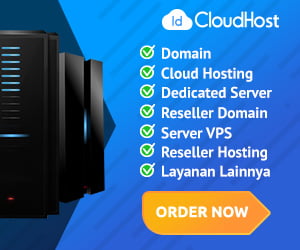






Comments